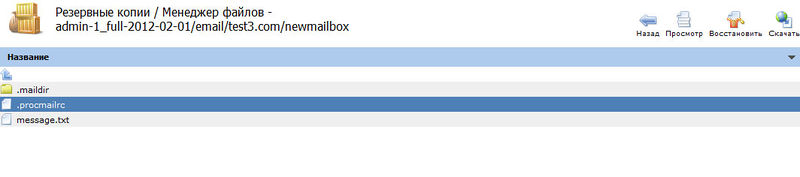Настройка резервного копирования в ISPmanager 5.
Настройка резервного копирования проводится от пользователя root в разделе меню «Инструменты → Резервные копии». Общие настройки резервного копирования должны выглядеть примерно как показано на скриншоте:
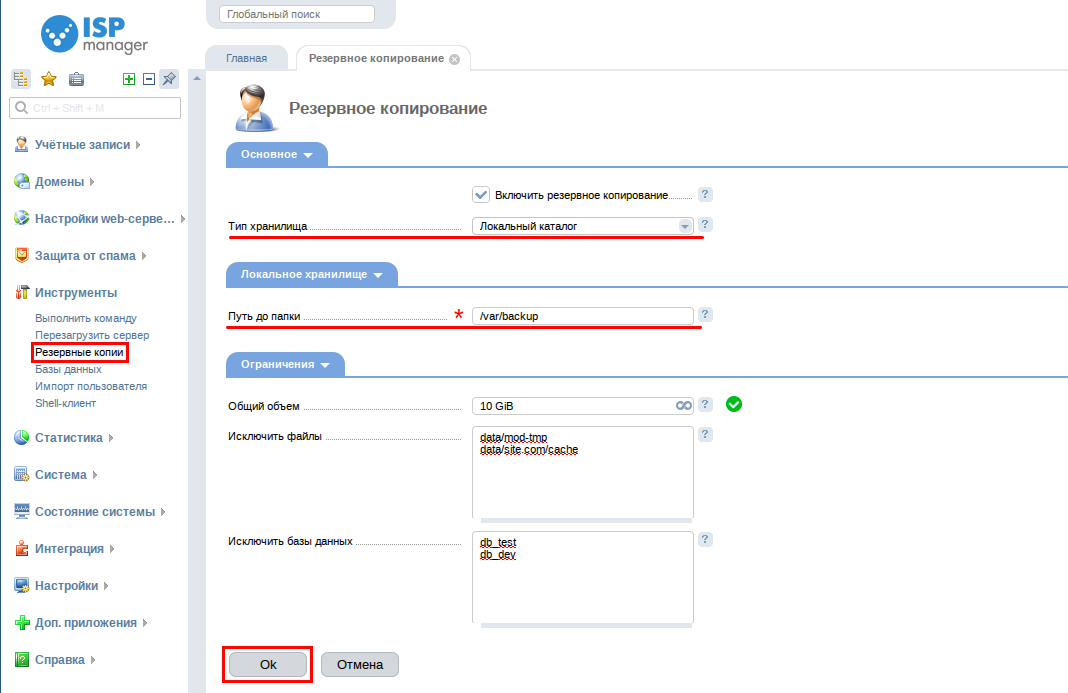
Описание настроек:
Тип хранилища - выберите локальный, если у вас нет других источников для хранения резервных копий. Данный вариант подходит большинству пользователей, но является небезопасным, так как не желательно хранить резервные копии на том же диске, на котором находятся ваши данные.
Путь до папки - путь в каталоге где будут хранится ваши резервные копии. Можете оставить без изменений - /var/backup
Общий объём - общий объём занимаемых резервных копии. От данного параметра зависит количество сохраняемых копий и занимаемое дисково пространство на сервере. Это очень важный параметр, мы рекомендуем устанавливать объем всегда меньше текущих показателей свободного дискового пространства. К примеру, у вас тарифный план с 10 ГБ дисковым пространство, из них 2.5 ГБ занимают ваши данные, тогда общий объём резервных копий нужно устанавливать не более 7.5 ГБ (GiB).
Исключить файлы - список файлов и каталогов, которые необходимо исключить из резервной копии. Путь указывается относительно от домашнего каталога пользователя, как правило это /var/www/username. То есть, если вы планируете исключить временный каталог по пути /var/www/username/data/temp/, то в это поле необходимо указать следующую запись относительно каталога пользователя - data/temp. Мы рекомендуем всегда исключать из резервной копии временные каталоги, кеши сайтов и другие данные, которые не важны для сохранения. Это ускорит создание резервной копии и снизит нагрузку на сервер.
Исключить базы данных - список баз данных которые не надо включать в резервную копию. Если у вас есть тестовые или временные базы данных, то мы рекомендуем их исключить, это ускорит создание резервных копий.
По умолчанию бэкап создаётся ежедневно в 3 часа ночи по времени сервера.
Изменить время и периодичность расписания можно в разделе «Система -> Планировщик», выбираем задание и нажимаем кнопку «Изменить».
Задание называется так:
/usr/local/mgr5/sbin/cron-ispmgr sbin/backup2 >/dev/null 2>&1 - ISPmanager backup task
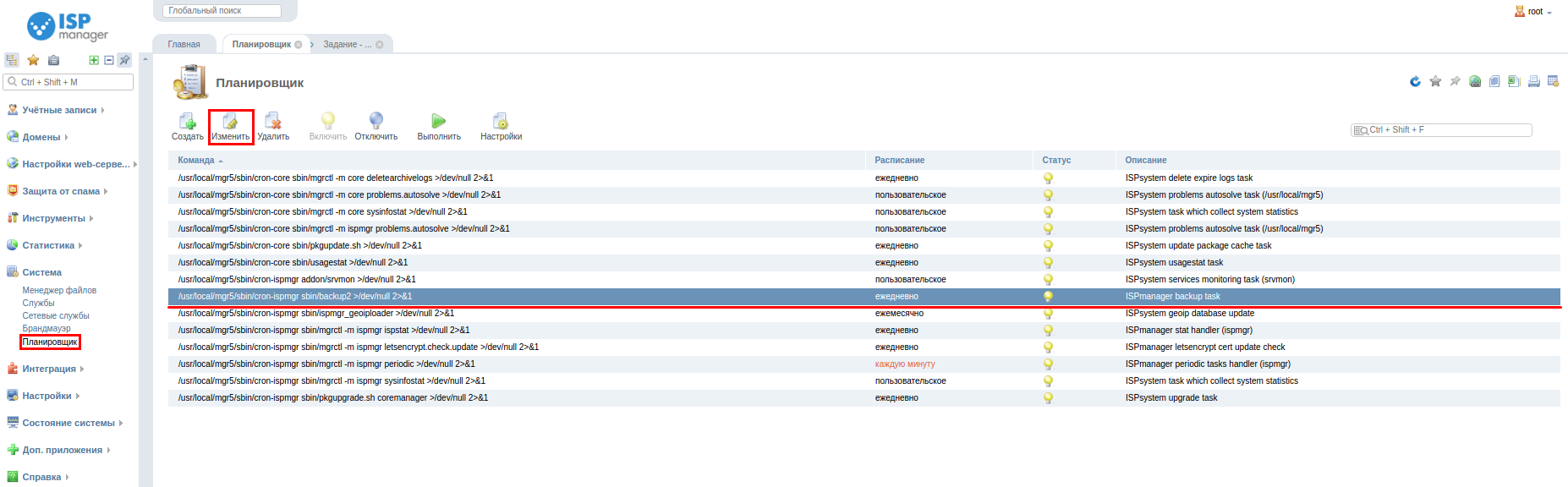
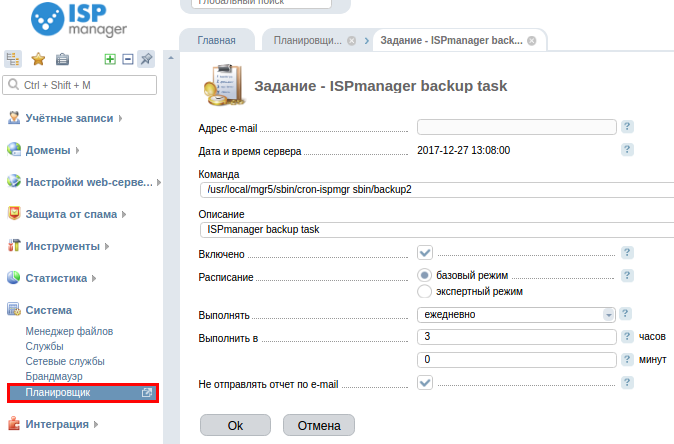
Проверка работы резервного копирования.
После настройки рекомендуется сразу запустить резервное копирование и проверить, корректно ли создалась копия.
Запустите задание вручную в планировщике задач, меню «Система → Планировщик», выбираем задание и нажимаем кнопку «выполнить».
/usr/local/mgr5/sbin/cron-ispmgr sbin/backup2 >/dev/null 2>&1 - ISPmanager backup task
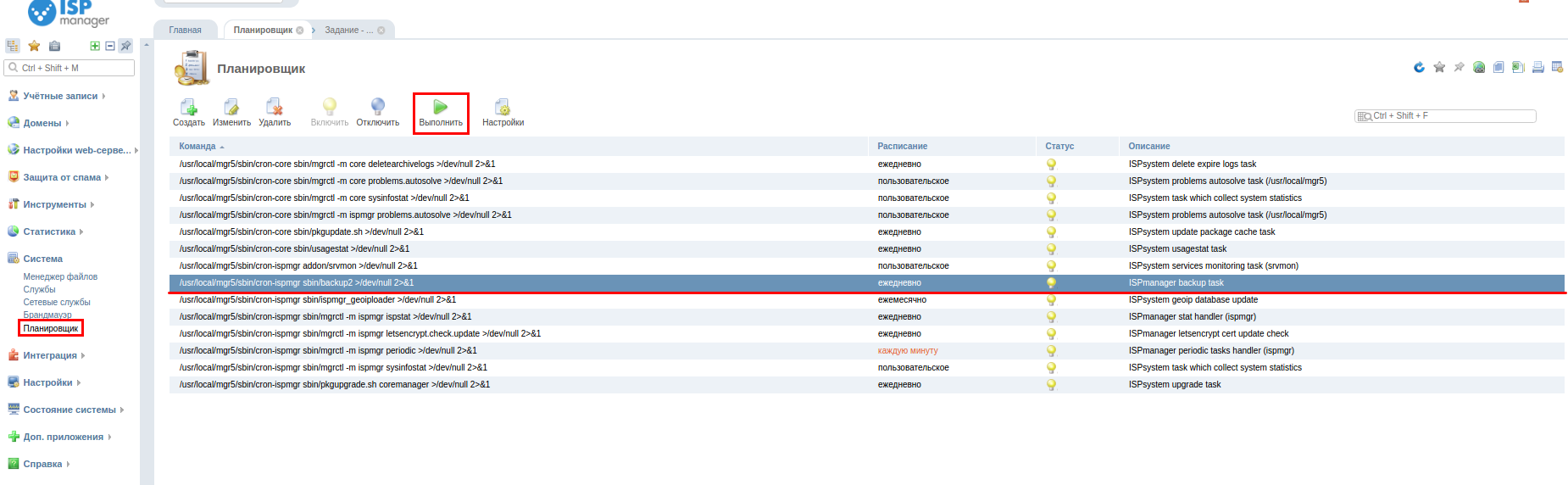
Восстановление данных из резервной копии
Чтобы восстановить копию, выделите бэкап за нужную дату и нажмите кнопку «Подробнее»:
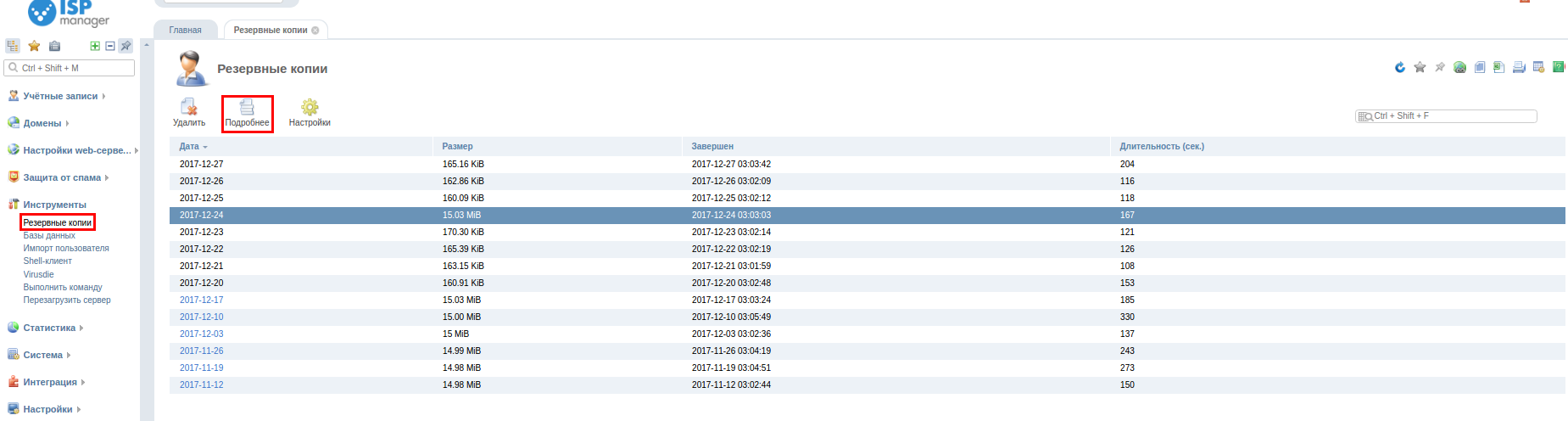
Появится список пользователей, данные которых сохранены.
Если необходимо восстановить отдельные файлы или базы данных, перейдите под пользователя – кнопка «Войти»:
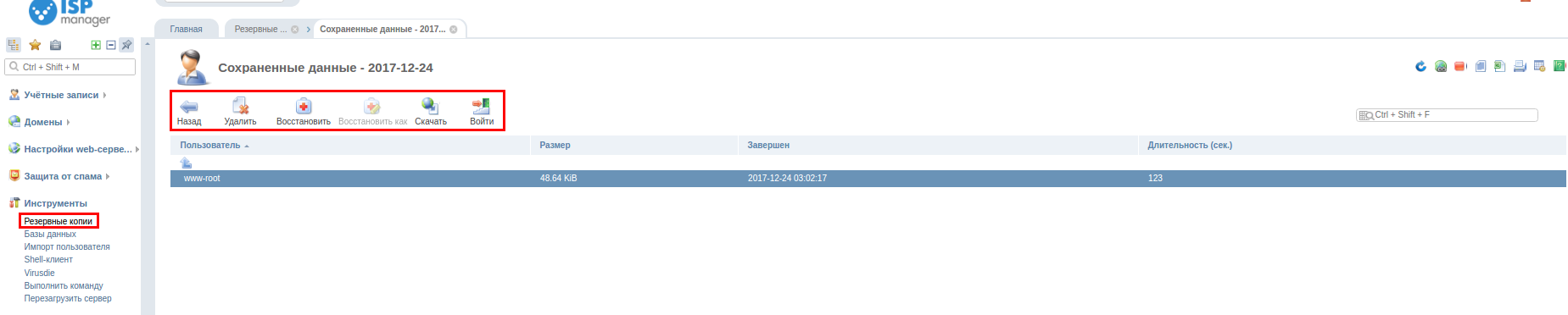
Выберите нужный файл и нажмите «Восстановить».
Отображение старого вида раздела «Резервное копирование»
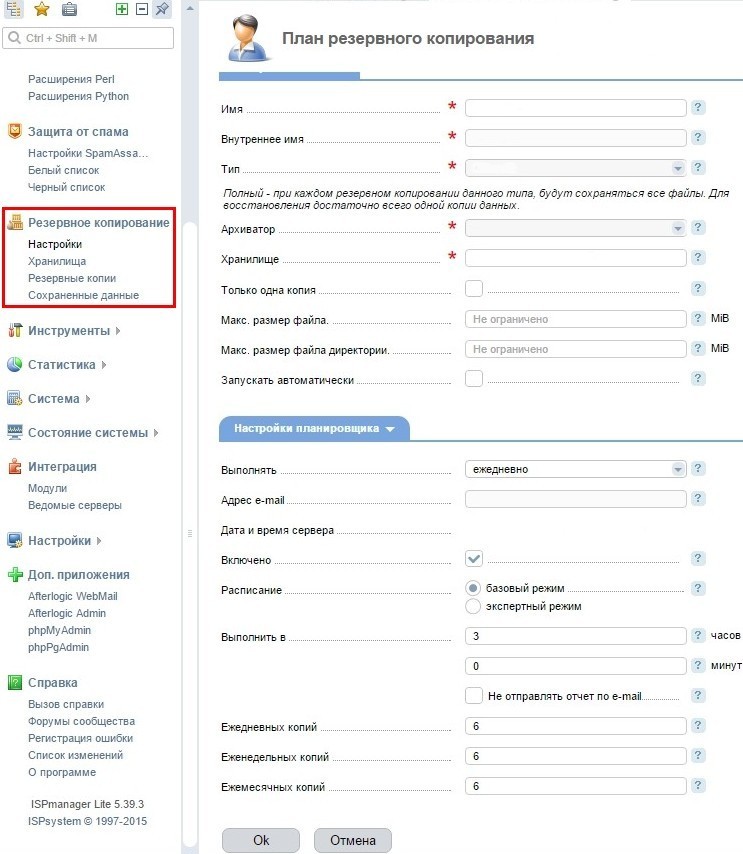
Чтобы включить старый вид настроек нужно добавить в конфигурационный файл ISPmanager /usr/local/mgr5/etc/ispmgr.conf
Option EnableOldBackup
и перезапустить ISPmanager
Данное руководство для обновленного дизайна ISPmanager5 доступно, здесь.
Настройка резервного копирования в ISPmanager 4.
С помощью модуля «Настройки резервного копирования» можно управлять заданиями резервного копирования.
Здесь вы можете добавить новое задание, изменить параметры уже существующего, удалить, запустить, временно включить или отключить необходимое задание, а так же просмотреть и настроить данные для резервного копирования.
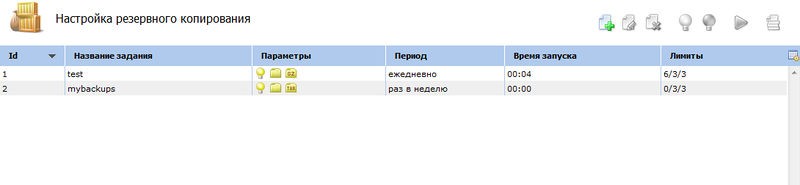
Чтобы создать новое задание резервного копирования, нажмите кнопку «Создать» и заполните поля формы:
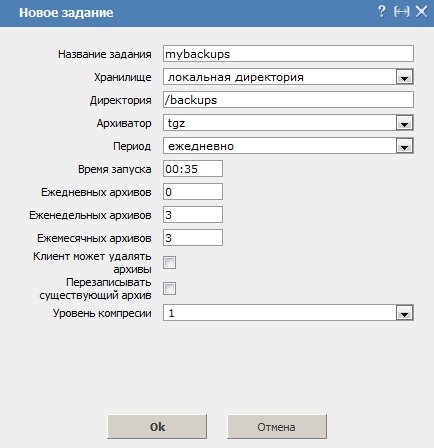
- Название задания - укажите имя, позволяющее идентифицировать задание резервного копирования в списке.
- Хранилище - выберите место для хранения архивов резервных копий (локальная директория, FTP сервер, удаленный sFTP сервер по ключу, удаленный sFTP сервер по паролю). В зависимости от выбранного места хранения поля формы могут различаться.
- Директория - укажите путь к локальной директории либо директории на удалённом FTP сервере. При указании какого-либо удаленного сервера, будут отображены следующие поля:
- Сервер - доменное имя или IP-адрес удалённого сервера FTP или SFTP, на котором вы хотите хранить ваши резервные копии.
- Логин - имя пользователя для доступа к удалённому серверу.
- Пароль - пароль для доступа к удалённому серверу.
- Директория - укажите директорию на FTP сервере для хранения резервных копий.
- Архиватор - укажите формат хранения архивов резервных копий. На текущий момент поддерживаются форматы zip, rar, tar.gz и tar.bz2. Обращаем ваше внимание на то, что zip не поддерживает архивы размером более 2Гб, поэтому для хранения больших архивов используйте другой формат.
- Период - из списка выберите периодичность запуска задания.
- Время запуска - укажите время запуска задания.
- Ежедневных архивов - ограничение на количество ежедневных архивов, созданных этим заданием.
- Еженедельных архивов - ограничение на количество еженедельных архивов резервных копий.
- Ежемесячных архивов - ограничение на количество ежемесячных архивных файлов.
- Клиент может удалять архивы - установите флажок, чтобы пользователь могли удалять архивы самостоятельно.
- **Перезаписывать существующий архив ** - установите флажок, чтобы pbackup автоматически перезаписывал существующий архив от текущей даты, если такой существует.
- Уровень компрессии - укажите уровень сжатия архива, где 1 - самый низкий уровень, 9 - самый высокий.
После создания нового плана резервного копирования вы увидите следующую форму:
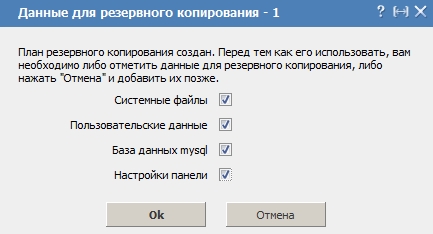
-
Системные файлы - установите флаг для включения системных файлов в план резервного копирования.
-
Пользовательские данные - установите флаг для включения данных пользователей в план резервного копирования.
-
База данных mysql - установите флаг для включения базы данных MySQL в план резервного копирования.
-
Настройки панели - установите флаг для включения настроек панели управления ISPmanager в план резервного копирования.
Чтобы изменить параметры существующего задания резервного копирования, выберите его из списка, нажмите кнопку «Изменить» и выполните редактирование. Форма для редактирования аналогична форме создания нового задания.
Внимание! Задание резервного копирования можно редактировать, но после изменения имени, архиватора или хранилища плана, старые резервные копии будут недоступны из ISPmanager
Ознакомиться с более подробной информацией можно на официальном сайте ISP
Восстановление данных из резервной копии
Все остальные действия с резервными копиями - просмотр, восстановление и удаление - производятся в модуле Резервные копии. Hа уровне администратора в этом модуле содержаться все резервные копии, созданные в панели, а на уровне пользователя - архивы, принадлежащие только этому пользователю.
В модуле «Резервные копии» выделите резервную копию, которую вы хотите восстановить: это может быть как весь архив целиком, так и отдельная папка или файл.
Чтобы восстановить весь аккаунт, выделите нужную копию в списке и нажмите кнопку «Восстановить»
Чтобы восстановить папку, выберите архив в списке, нажмите кнопку «Данные», после этого выделите нужную папку в архиве и нажмите кнопку «Восстановить»
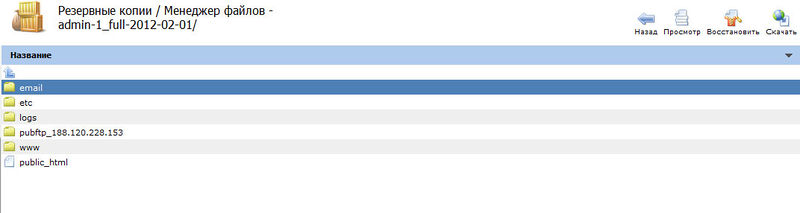
Аналогичным образом вы можете восстановить отдельный файл, но для этого необходимо в папке выбрать нужный файл.